Cómo montar tu propio Netflix gratis con PLEX

Tabla de contenidos
PLEX ha aparecido en nuestras vidas para ofrecernos una cantidad de servicios, entre las que destaca la posibilidad de montarnos nuestro propio Netflix gratis, o más bien un videoclub hecho a nuestra medida y nuestro gusto. Los primeros pasos con PLEX pueden resultar algo complicado en determinadas ocasiones, pero hoy te vamos a mostrar todo lo que necesitas saber para instalarlo, configurarlo y comenzar a disfrutarlo. Si quieres tener tu propio servicio multimedia en casa, sigue leyendo y descubre cómo montar tu propio Netflix con PLEX sin gastarte ni un solo euro.
Conceptos básicos para empezar con PLEX
Antes de nada, tenemos que tener un par de conceptos claros que nos ayudarán a entender como funciona todo esto. Para poder dar uso a nuestro “Netflix” particular son necesarias 2 cosas;
- Un servidor: Puede ser perfectamente un ordenador, con Windows o Mac aunque también podemos usar un servidor especifico para almacenamiento. Eligiendo uno u otro este será el encargado de guardar, ordenar y tener preparadas las películas para poder verlo cuando deseemos. A continuación puedes ver algunas de las opciones más interesantes que nos podemos encontrar en Amazon;
[amazon box="B076CH82C6"]
[amazon box="B07PWDTBJ6"]
- Un cliente: son todas las aplicaciones o dispositivos que se van a conectar al servidor, en este caso nosotros mismos o nuestros amigos y familiares si así lo consideramos.
Cómo crear y montar tu propio PLEX
A continuación os mostramos todos los pasos que debeis de seguir para configurar PLEX de forma correcta, desde el comienzo, creando una cuenta, hasta el final empezando a disfrutar de nuestros contenidos;
Cómo empezar con PLEX

Lo primero que tendremos que hacer es ir a la pagina oficial de PLEX y crear nuestra propia cuenta. Aquí tenemos 2 opciones clásicas de registrarnos a través de un correo electrónico o vincularla a una cuenta de; Google, Facebook o Apple.

Cuando ya tengamos la cuenta creada, se podría decir que ya formamos parte del mundo PLEX, pero estamos sólo comenzando. Bajando un poco en la página principal nos encontraremos estas opciones para poder descargar el servidor de Plex para nuestro sistema operativo.
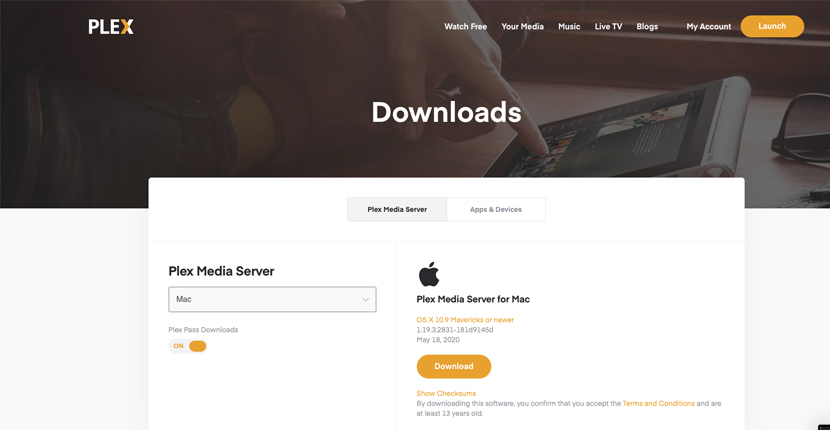
Después de pulsar sobre “Get PLEX” nos llevará a una pantalla donde veremos las opciones PLEX Media Server, que es el servidor que comentábamos previamente, debiendo seleccionar el sistema operativo donde irá instalado. Tener en cuenta que este paso si esto lo vais a instalar directamente en un servidor NAS compatible, tendréis que ir a descargar simplemente desde el propio buscador de aplicaciones que tenga el sistema operativo.
Puesta en marcha
En el momento que tengamos instalado el programa y metamos nuestras credenciales nos aparecerá una pantalla como la de la imagen que os mostramos a continuación;
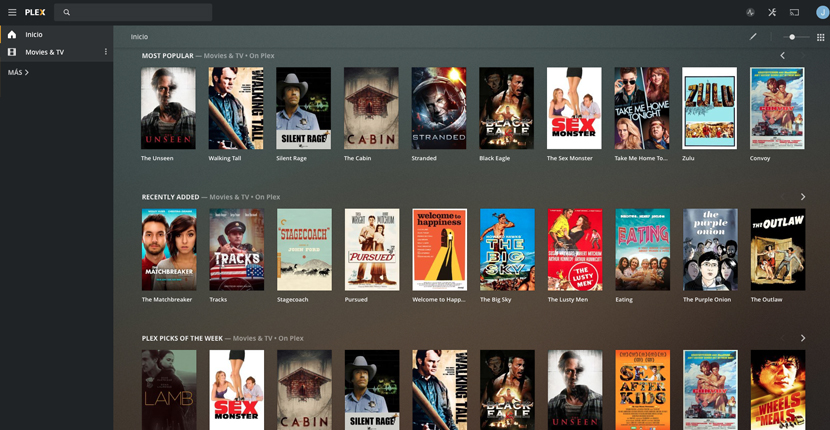
En ella siempre nos va a aparecer una serie de contenido gratis que la propia plataforma va cambiando y que se puede visualizar en cualquier momento, eso si está todo en inglés.
Si te fijas bien, los botones están separados en dos áreas, en la parte izquierda disponemos de un menú que será el que utilicemos para movernos por películas o series, y en la parte derecha unas opciones para configuración de accesos, invitaciones o calidad de reproducción entre otras.
Cómo crear bibliotecas en PLEX
Lo primero de todo y mas importarte es saber como queremos organizar nuestras películas o series, dado que luego nos va a resultar muy latoso el cambiarlo de nuevo (hablo por experiencia). La propia herramienta es muy predictiva, pero es aconsejable mantener el mismo orden tanto en el ordenador como en la aplicación, por poner un ejemplo: películas / acción / jungla de cristal. Siguiendo siempre este criterio en cualquier parte será muy fácil encontrar posteriormente cualquier contenido en el caso que fuera necesario.
En la parte Izquierda de la pantalla iremos donde pone "MÁS", de este modo entraremos en el menú donde nos aparecerán nuestras bibliotecas. Pulsando sobre el símbolo + que aparece junto al nombre con el que nos hayamos registrado podremos añadir nuestra primera biblioteca.

Nos aparecerá una ventana de menú donde podremos añadir el siguiente contenido:
- Películas: es el menú mas simple donde meteremos todas nuestras películas y automáticamente nos buscará la portada de la película de una base de datos previamente seleccionada.
- Series: Muy parecido al de películas, pero en este caso dentro de la portada accederemos a las temporadas y los capítulos de cada serie, todo esto automáticamente y con su portada y titulo correspondiente.
- Música: la opción que tenemos si queremos dedicar nuestro servidor para un spotify propio.
- Fotos: un visor de fotos automático, muy mejorable.
- Otros vídeos: simplemente te añade otro apartado fuera de películas donde ver los archivos de videos que podamos tener por ejemplo en nuestra galería del móvil.
Dentro de la opción "Seleccionar tipo" y pulsando sobre "Películas" nos dejará añadir el nombre de la categoría, en el apartado de "añadir carpeta" y "ver carpeta de medios", será donde buscaremos el archivo que habíamos guardado previamente en la ruta de nuestro ordenador.
Ahora podemos ver como al ponernos sobre las categorías que acabamos de crear nos salen tres puntos verticales, si los pulsamos nos pondrá “Añadir a barra lateral” esto nos servirá para crear un acceso rápido fijándolo en la primera pantalla de menú y que no tengamos que entrar a navegar por todas las bibliotecas.
Por otro lado, en la parte central nos aparece recomendado y biblioteca, seleccionaremos este último para poder ver de una manera mucho mas visual todo nuestro contenido.

Cómo instalar PLEX en nuestra Televisión
La mejor manera de ver nuestro contenido es desde nuestro sofá, de eso no cabe ninguna duda, aunque ya te avisamos que la configuración desde la televisión va a ser un poco más compleja, pero veras como cuando leas esto te parecerá coser y cantar.
Una vez tengamos instalada la aplicación en nuestro televisor e introduzcamos nuestro usuario y contraseña correspondiente nos saldrá una pantalla como esta imagen;

En ella te aparecerán cuatro letras y una dirección web. Cuando nos aparezca, vamos a nuestro ordenador en el que tenemos nuestro servidor instalado o cuenta abierta (en otro caso no lo reconocerá), entramos en la dirección que nos indica y en la pantalla que nos aparece ponemos las mismas letras o números que salgan en nuestra televisión. Ahora le damos a conectar y automáticamente arrancará nuestra sesión para poder disfrutar de ella. La mala noticia es que si tenemos alguna categoría fijada en cualquier sesión y queremos las mismas en todos nuestros dispositivos tendremos que hacerlo uno a uno para que estén igual.
Si nuestra idea es solamente darle un uso personal desde nuestro ordenador y no complicarnos la vida, no tendríamos nada más que hacer, y ya podríamos disfrutar de nuestro PLEX Media.
Cómo invitar a usuarios a nuestra cuenta de PLEX
Desde cualquier pantalla iremos al modo de ajustes (icono destornillador y llave inglesa), seguidamente a la opción "usuarios y compartir", nos saldrán varias opciones para seleccionar.
- Invitar usuario doméstico: Es la opción para tener otro administrador en nuestra cuenta con su propio usuario.
- Crear usuario administrado: Si tenemos hijos, es la mejor opción para que puedan acceder libremente sin ver contenido no recomendado para sus edades.
- Habilitar invitado: Te crea un usuario para poder acceder sin poder hacer modificación alguna.
- Compartir biblioteca: Desde este punto agregaremos los correos de nuestros amigos o familiares para que vean nuestro contenido desde sus dispositivos, es obligatorio que previamente hayan creado su propio usuario.
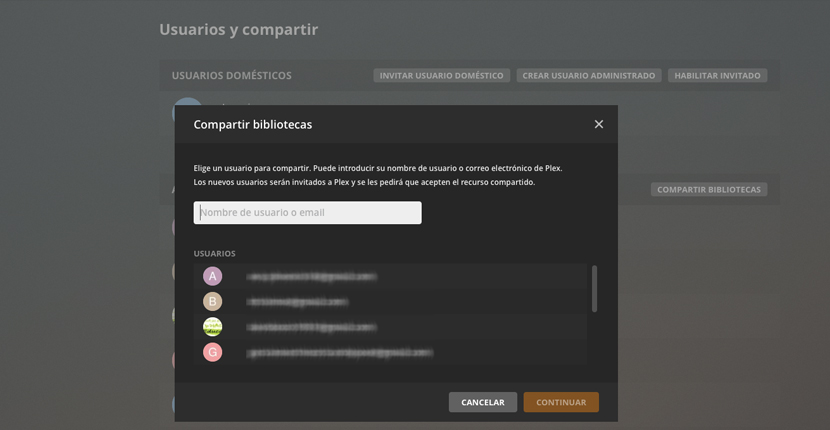
Podemos elegir el número de bibliotecas que compartiremos con cada usuario. Además vamos a poder elegir entre compartir solo películas, series o el contenido completo de nuestro servidor.
Ya tendríamos todo configurado para poder disfrutar de PLEX, aunque todavía nos queda por comentar que el contenido solo vas a poder disfrutar desde tu ordenador o desde una televisión. Si quieres verlo de manera completa desde cualquier tablet o móvil tendrías que contratar la versión premium de PLEX. Si te lanzas a contratarla, desde ella podrás ver el contenido que más reproducen los usuarios, así como opciones avanzadas de configuración de vídeo y audio.
Ahora, vamos a hacer un repaso por lo mejor y lo peor de PLEX;
Lo mejor de PLEX
- Creación de contenido totalmente a medida
- Interfaz sencilla y sobre todo muy intuitiva
- Contenido multiplataforma
- Posibilidad de conectar con un chromecast de Google
- PLEX Gratis
Lo malo de PLEX
- No se puede ver mas de un minuto y medio desde móviles o tablets si no tienes la versión premium de PLEX
- Dependiendo de la potencia de tu servidor puedes tener cortes
- Si tu ordenador es tu servidor deberá estar siempre encendido para poder visualizar el contenido
¿Has conseguido instalar y comenzar a disfrutar de PLEX?
Deja una respuesta
También puedes leer: